Изменение цветов диаграмм и визуальных элементов
Иногда может возникнуть желание изменить цвета, используемые в диаграммах или визуальных элементах. Power BI позволяет управлять отображением цветов. Для начала выберите визуальный элемент, а затем выберите значок кисти в области визуализации.
Видео: Изменение цветов
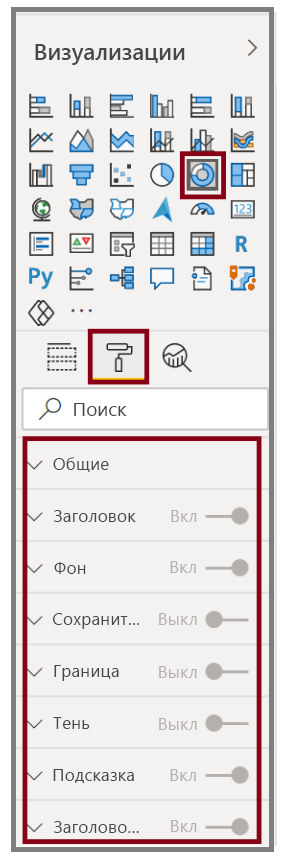
Power BI Предоставляет множество вариантов для изменения цветов или форматирования визуальных элементов. Можно изменить цвет всех полос в визуальном виде, выбрав цвет рядом с цветом по умолчанию, а затем выбрав нужный цвет.
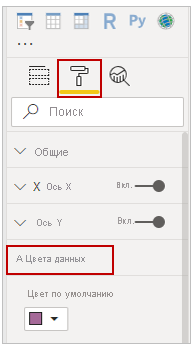
Можно изменить цвет каждой панели (или других элементов, в зависимости от выбранного типа визуальных элементов), переключив ползунок "Показать все " на "Включаем". Затем для каждого элемента отобразится селектор цвета.
Условное форматирование
Можно изменить цвет на основе значения или меры. Для этого выберите поле формулы рядом с цветом по умолчанию.
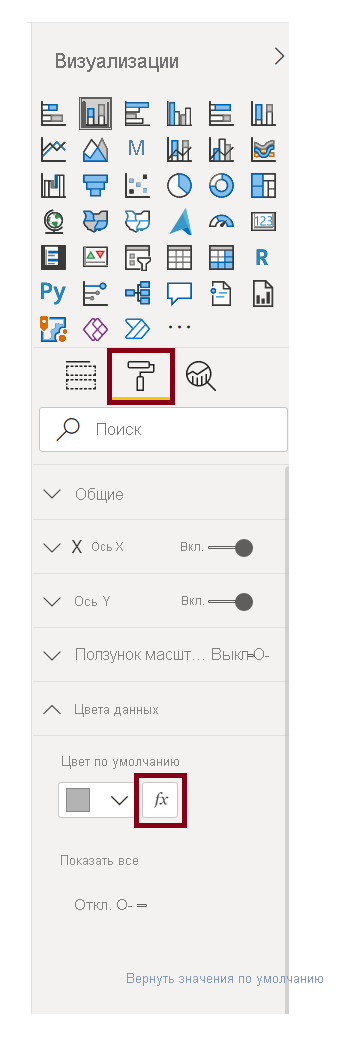
Результируемые визуальные элементы будут окрашены выбранным градиентом.
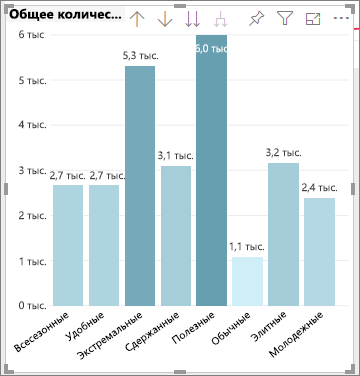
Эти значения можно использовать для создания правил, например, для задания значений, превышающих ноль для определенного цвета, а для другого цвета значения ниже нуля.
На панели аналитики можно создать многие другие строки визуальных элементов, например строки Min, Max, Среднее, Медиана и Процентиль.
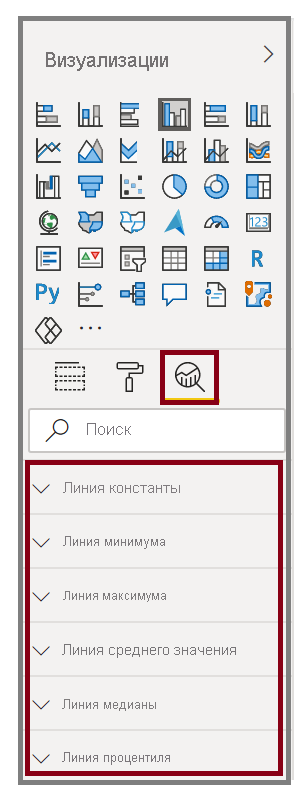
Можно создать границу вокруг индивидуальной визуализации, и, как и другие элементы управления, также можно указать цвет этой границы.
Дополнительные сведения см. в разделе Power BIСоветы по форматированию цветов.